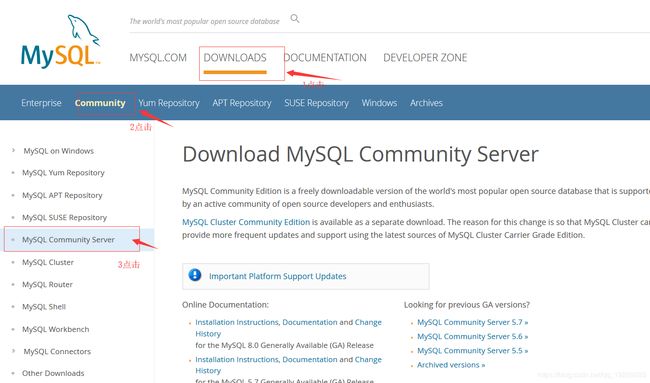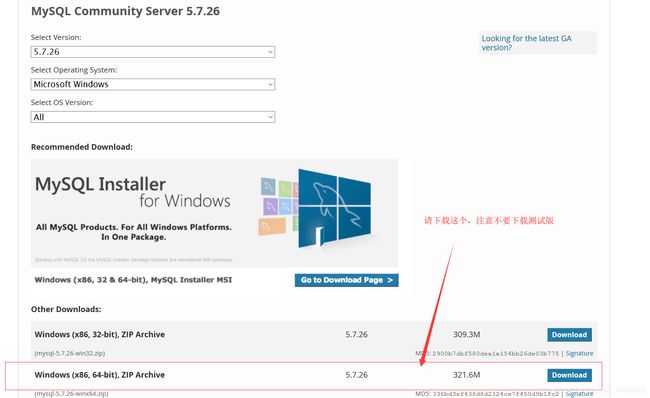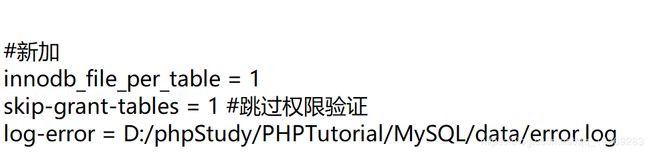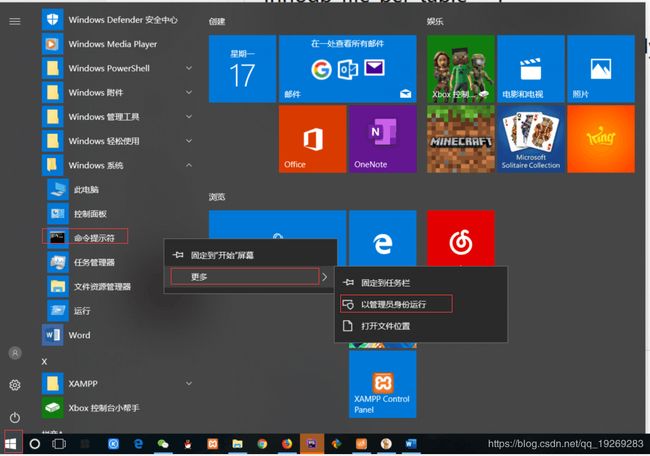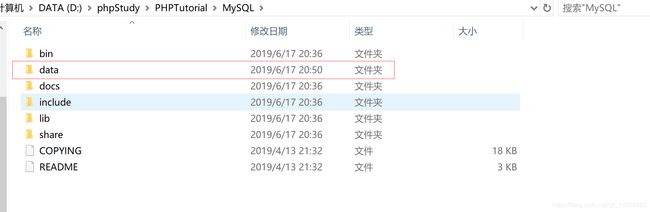phpstudy2018集成环境中,mysql5.5.*升级到5.7.*方法
因为测试环境的mysql版本和本地版本不一样,所以为了和测试环境同步,将本地环境升级到5.7以上的版本。我升级的版本是5.7.26
第一步:找到本地安装的phpStudy2018安装的具体位置。(我安装的是在D:\phpstudy\)
进入D:\phpStudy\PHPTutirail,找到MySQL文件夹,将MySQL文件夹备份在桌面。然后将D:\phpStudy\PHPTutirail下的MySQL文件夹删除。
第二步:到mysql官网下载mysql5.7.*以上的版本
mysql下载地址:https://dev.mysql.com/downloads/mysql/
按顺序找到DOWNLOADS->Community->MySQL Community Server->MySQL Community Server 5.7
第三步:将下载好的MySQL5.7版本解压缩,命名为MySQL,并将它复制到D:\phpStudy\PHPTutirail
第四步:将刚才备份的MySQL5.5里面的my.ini复制到D:\phpStudy\PHPTutirail\MySQL\bin目录。(一定要放在bin目录)并且修改my.ini内容
主要修改[mysqld]
basedir = "D:/phpStudy/PHPTutorial/MySQL"
datadir = "D:/phpStudy/PHPTutorial/MySQL/data"
并且在my.ini文件内补充
#新加
innodb_file_per_table = 1
skip-grant-tables = 1 #跳过权限验证
log-error = D:/phpStudy/PHPTutorial/MySQL/data/error.log
第五步:然后已管理员身份运行cmd,注意:一定要以管理员身份!
进入这个目录:D:/phpstudy/PHPTutorial/MySQL/bin
(1)初始化mysql
mysqld --initialize-insecure --user=mysql
执行此步,目录下会生成一个data文件夹。
(2) 安装mysql5.7服务
mysqld –install
启动mysql
net start mysql
关闭mysql
net stop mysql
注意:这里可能会出现一个提示:
'net’ 不是内部命令或外部命令,也不是可运行的程序或批处理文件
解决办法:
我的电脑-->属性-->高级-->环境变量 path的变量值新加: %SystemRoot%\system32
修改完成后,需要重新用管理员身份打开cmd命令行,否则不会生效的。
第六步:登入mysql并修改密码
mysql -u root -p 直接回车
修改密码语句:update mysql.user set authentication_string=password('root') where user='root' and Host ='localhost';
第七步:将my.ini文件中skip-grant-tables = 1 注释掉。(即#skip-grant-tables = 1 )
但是有一个bug,需要手动开启mysql服务。
计算机->管理->服务与应用程序->服务->mysql